Cách xóa bình chọn trên Zalo bằng máy tính nhanh chóng
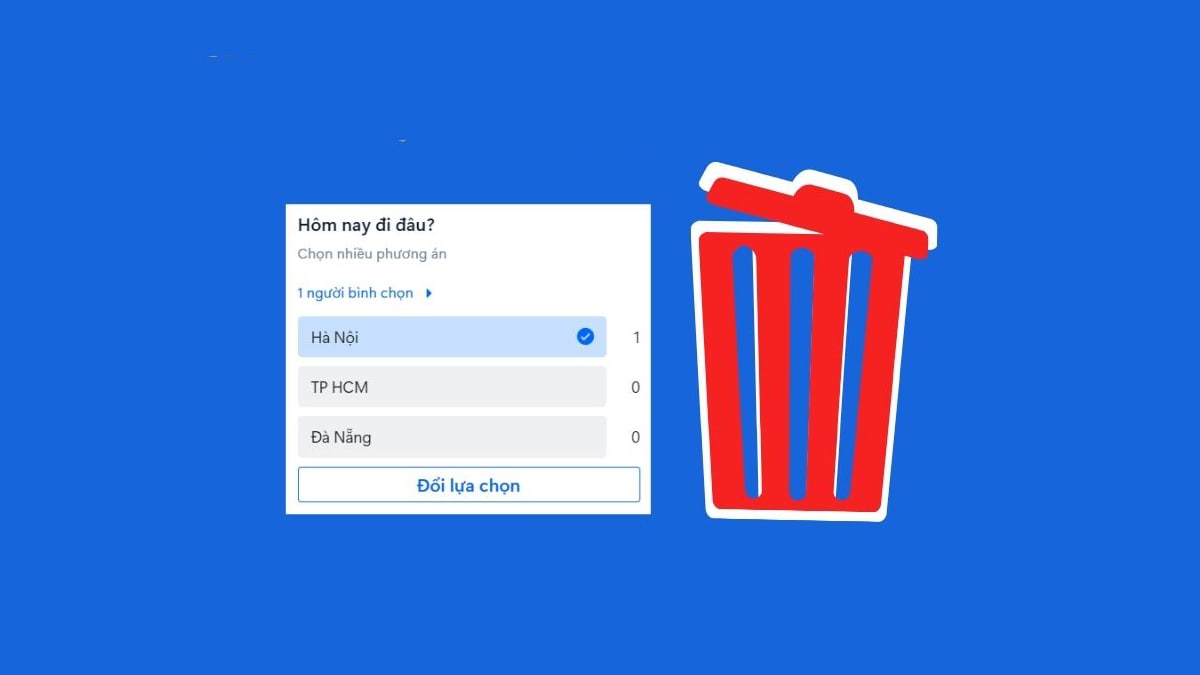
Bạn muốn tìm cách xóa bình chọn trên Zalo bằng máy tính khi vô tình chọn nhầm một bình chọn hoặc muốn chỉnh sửa nó để phản ánh chính xác ý kiến của bản thân? Nếu vậy hãy theo dõi ngay bài viết sau để hiểu rõ cách xóa bình chọn trên Zalo sẽ cần thực hiện như thế nào nhé!
Mục lục
Lý do cần biết cách xóa bình chọn trên Zalo bằng máy tính là gì?
Việc cần tìm cách xóa bình chọn trên Zalo PC bằng máy tính có thể xuất phát từ nhiều lý do khác nhau, tùy thuộc vào tình huống và ý định của người dùng. Dưới đây là một số lý do mà hầu hết mọi người dễ hay gặp:
- Nhầm lẫn hoặc sai sót: Người dùng có thể vô tình nhấn chọn sai hoặc đánh giá không chính xác, và muốn sửa lỗi bằng cách xóa bình chọn.
- Thay đổi ý Kiến: Ý kiến của người dùng có thể thay đổi sau một thời gian, và họ muốn điều chỉnh bình chọn để phản ánh đúng quan điểm hiện tại của riêng bạn.
- Quyết định không chính xác: Trong một số trường hợp, người dùng có thể đánh giá một nội dung hoặc sự kiện mà họ sau đó nhận ra là quyết định không chính xác hoặc không phản ánh đúng quan điểm.
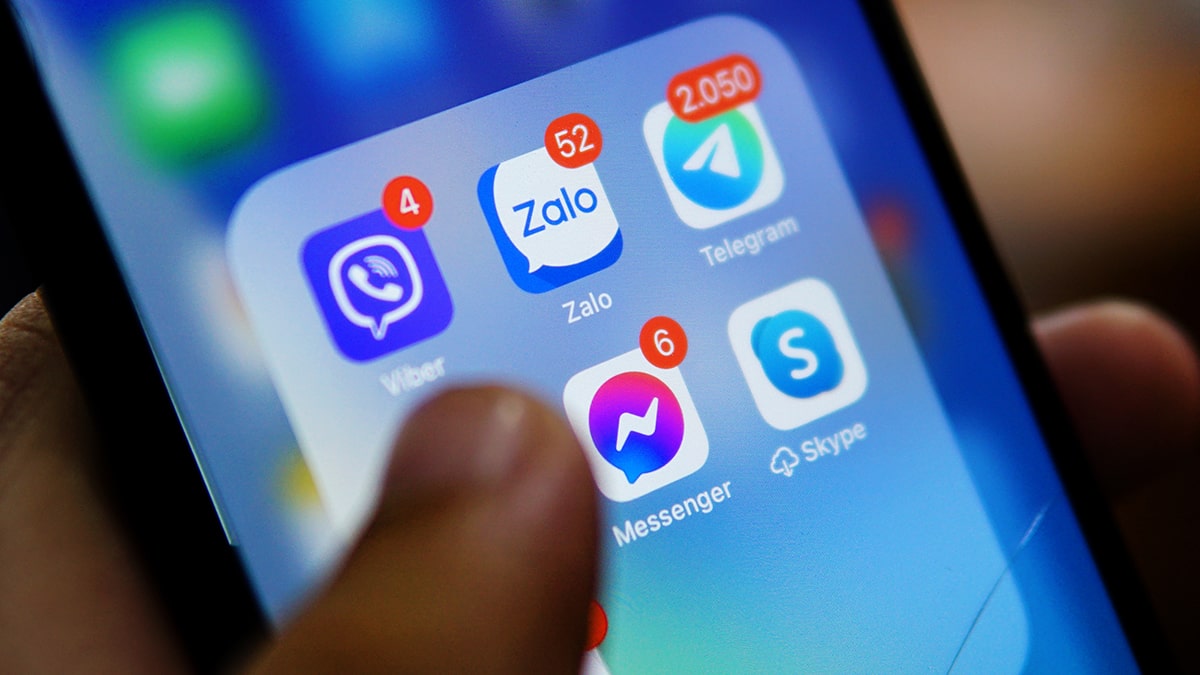
- Bảo mật thông tin: Nếu người dùng lo lắng về việc giữ cho ý kiến cá nhân của bản thân không được công bố công khai, họ có thể muốn xóa bình chọn để bảo vệ quyền riêng tư.
- Sửa đổi đánh giá: Trong trường hợp đánh giá sản phẩm hoặc dịch vụ, người dùng có thể muốn sửa đổi ý kiến dựa trên trải nghiệm thực tế sau đó.
Cách xóa bình chọn trên Zalo bằng máy tính đơn giản, nhanh nhất
Nếu bạn đang gặp một trong những vấn đề cần xóa bình chọn như chúng tôi đã đề cập trước đó thì có thể xem ngay hướng dẫn chi tiết cách xóa bình chọn thực hiện bằng máy tính sau đây:
Sử dụng máy tính để xóa bình luận ở Zalo khá đơn giản chỉ với các bước:
- Bước 1: Mở ứng dụng Zalo trên máy tính: ở đây hãy đảm bảo bạn đã cài đặt ứng dụng Zalo và đăng nhập vào tài khoản.
- Bước 2: Tìm đến bình chọn cần xóa: Mở cuộc trò chuyện hoặc nơi mà bạn đã thực hiện bình chọn.
- Bước 3: Ở một cuộc bình chọn bất kỳ, bạn hãy nhấn tiếp vào mục Đổi lựa chọn.
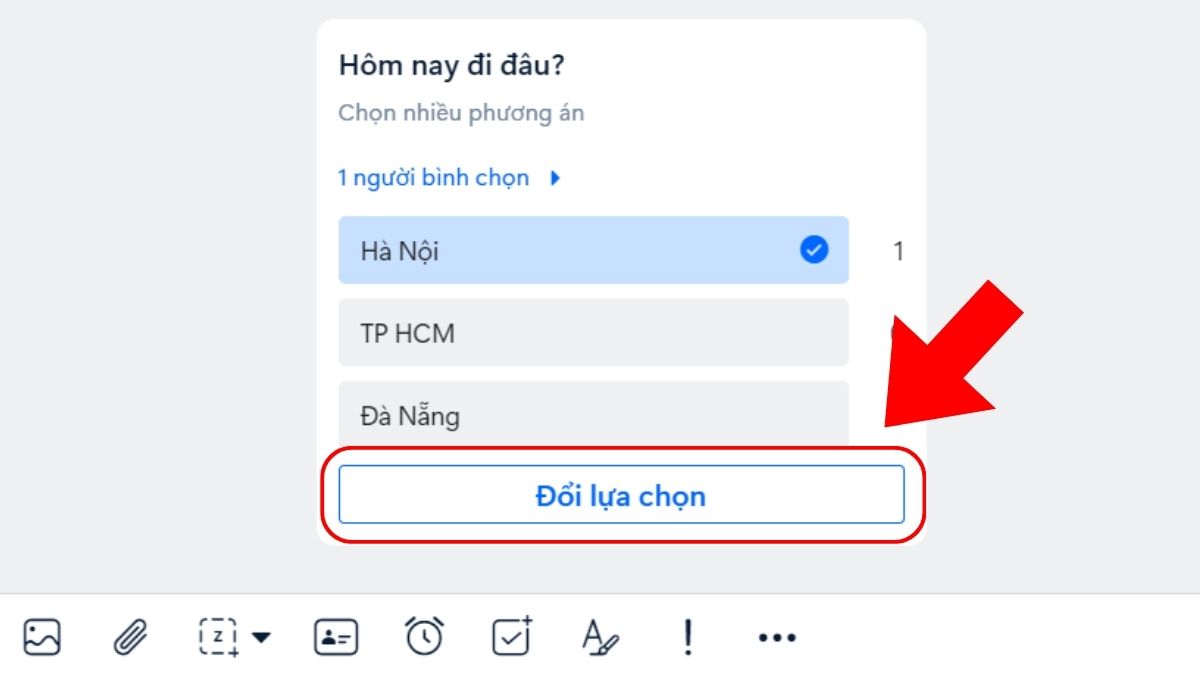
- Bước 4: Nhấn chọn vào một phương án của cuộc bình chọn đó, chọn Xác nhận để nhanh chóng hoàn tất cách xóa bình chọn trên Zalo bằng máy tính.
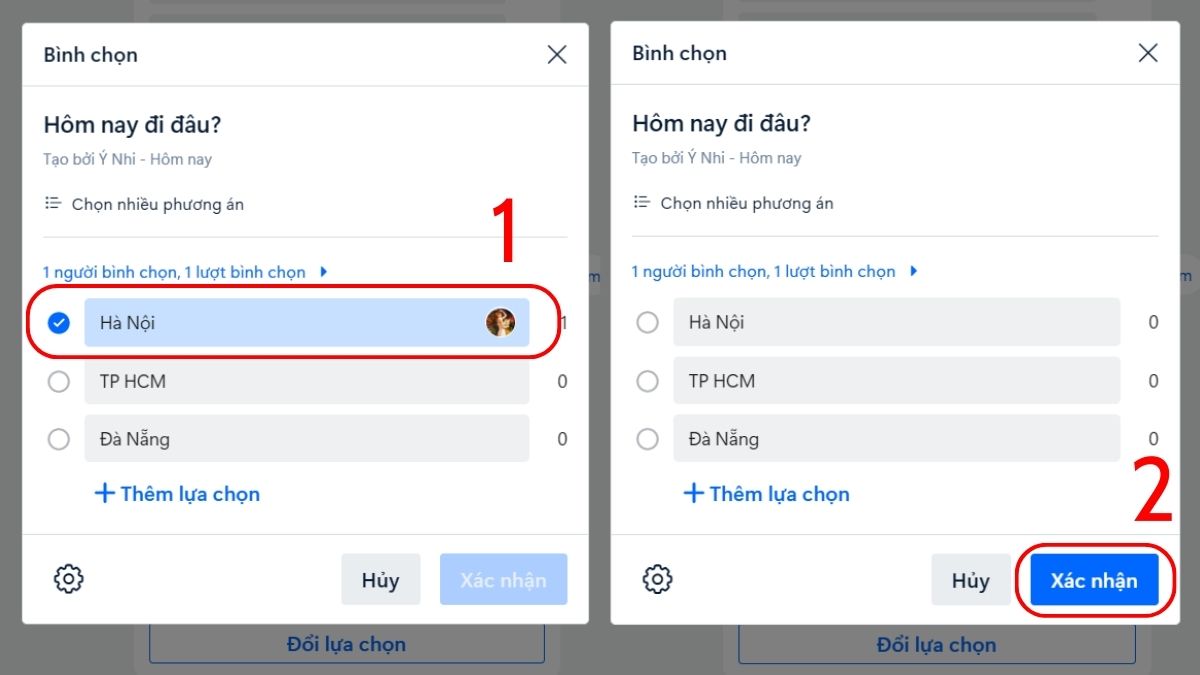
Lưu ý trong cách xóa bình chọn trên Zalo
Dưới đây là một số lưu ý quan trọng khi bạn muốn xóa bình chọn trên Zalo:
- Kiểm Tra Cập Nhật Ứng Dụng:
Hãy đảm bảo bạn đã cài đặt phiên bản mới nhất của ứng dụng Zalo. Cập nhật thường xuyên giúp đảm bảo bạn có trải nghiệm tốt nhất và có thể sử dụng các tính năng mới nhất.
- Kiểm tra hướng dẫn sử dụng:
Tìm trong hướng dẫn sử dụng hoặc trang hỗ trợ của Zalo để biết thông tin chi tiết về cách xóa bình chọn trên Zalo để có thêm những hướng dẫn cụ thể về quy trình này.
- Chăm sóc khách hàng:
Nếu bạn gặp khó khăn hoặc không thể tìm thấy tính năng xóa bình chọn, hãy liên hệ với dịch vụ chăm sóc khách hàng của Zalo. Họ có thể hỗ trợ và cung cấp những giải đáp cụ thể cho mọi thắc mắc của bạn.
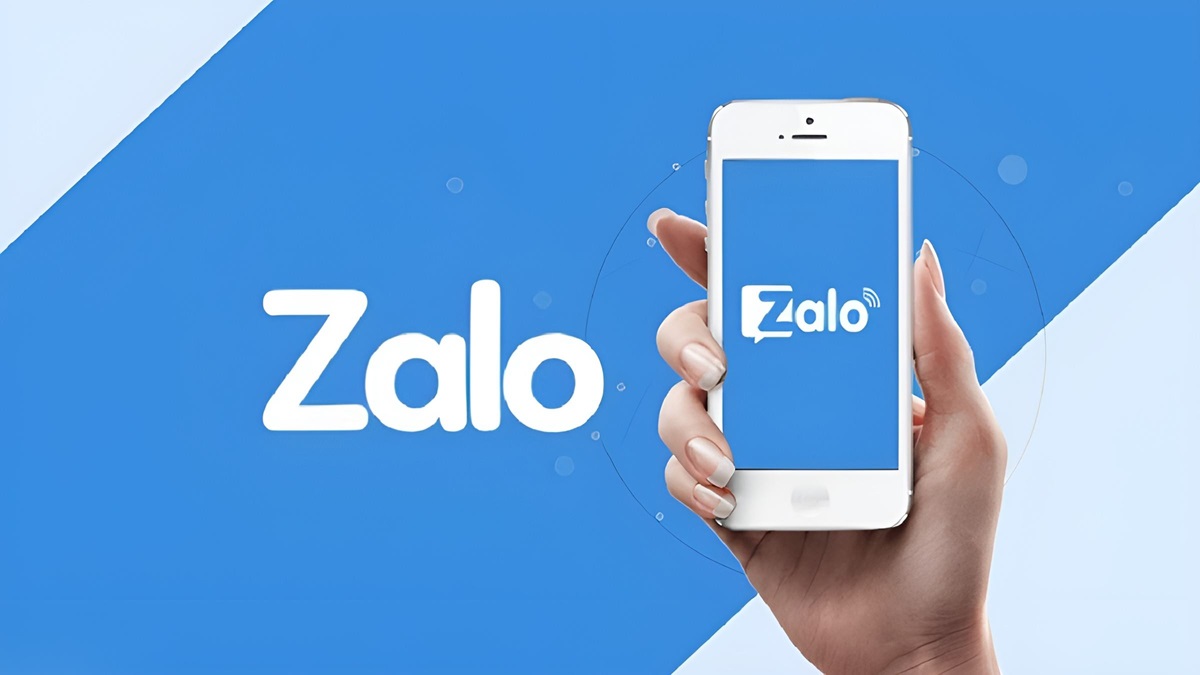
- Lưu ý quyền riêng tư:
Trước khi xóa bình chọn, hãy xem xét lại cài đặt quyền riêng tư của bạn. Zalo có thể cung cấp tùy chọn để kiểm soát ai có thể thấy hoặc tương tác với các bình chọn của bạn.
- Đọc cẩn thận:
Trước khi xóa bất kỳ nội dung nào, đọc kỹ thông báo hoặc hướng dẫn trên màn hình để đảm bảo bạn hiểu rõ về quy trình và có thể tránh nhầm lẫn.
Không phải lúc nào quyết định của chúng ta cũng là hoàn hảo và có thể xảy ra những sự nhầm lẫn. Do đó, hãy lưu lại cách xóa bình chọn trên Zalo bằng máy tính ở bài viết trên để sử dụng khi cần đến nhé!




